Lagerbewegungen buchen
So buchen Sie eingehende Lagerpositionen
Klicken Sie in der Menüzeile auf Verwaltung.
Klicken Sie im Aktionsmenü auf Bewegungen.
Es öffnet sich ein Drop-down-Menü.Klicken Sie auf Eingehende Positionen.
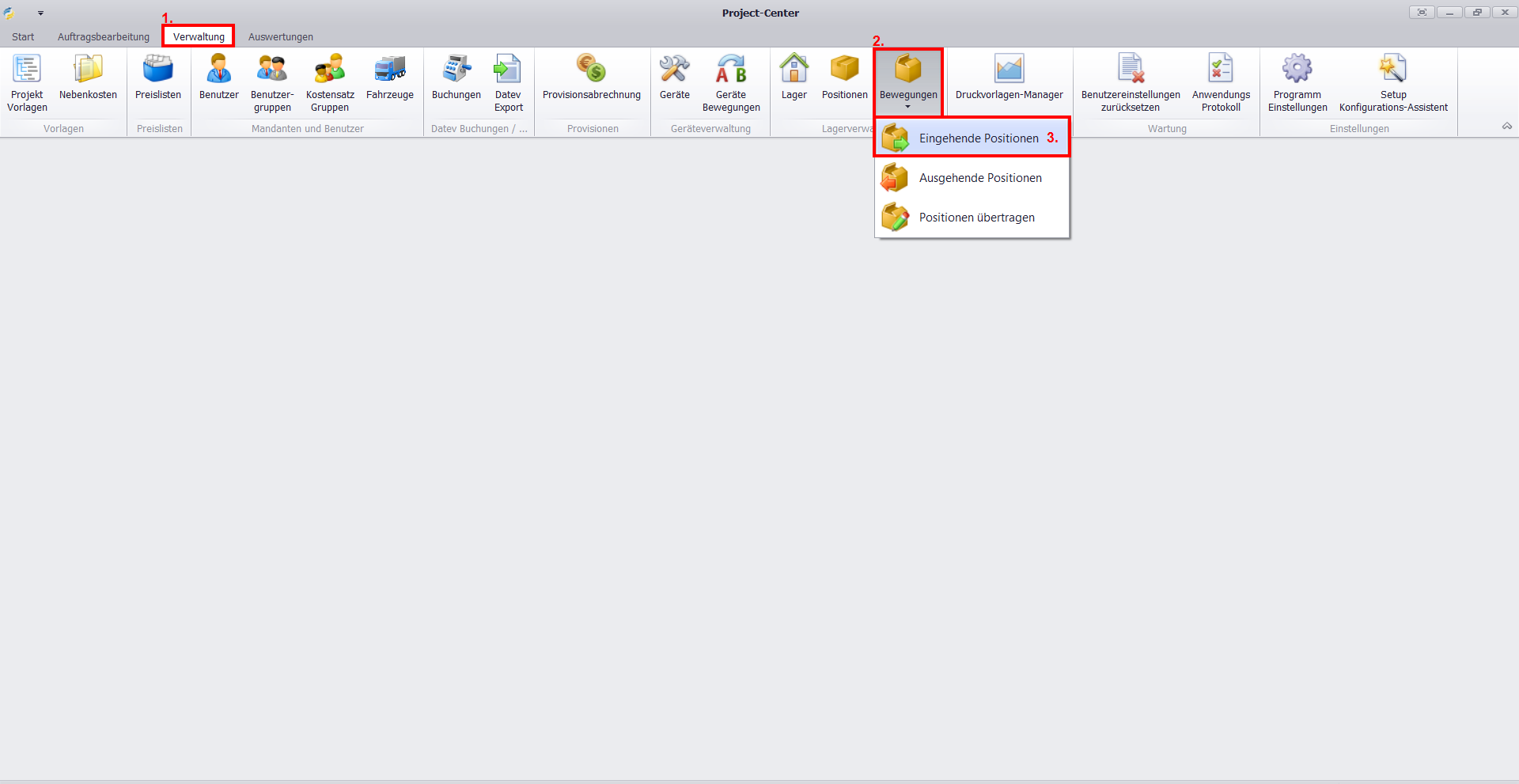
Es öffnet sich das Fenster Eingehende Lagerpositionen.
Klicken Sie im Aktionsmenü in das Feld Vorauswahl Lagerbereich und wählen Sie einen Lagerbereich. Der Lagerbereich wird für jede eingehende Position übernommen und kann für jeden Artikel manuell geändert werden.
Klicken Sie im Arbeitsbereich in das Feld
Lagerposition und wählen Sie eine Position.
Anzahl und geben Sie die Anzahl der eingehenden Artikel ein.
Lagerbereich und wählen oder ändern Sie einen Lagerbereich.
Lieferant und wählen Sie einen Lieferanten.
Es können nur Lieferanten ausgewählt werden, die bereits hinterlegt sind. Weitere Informationen finden Sie unter Adressen anlegen und bearbeiten.
Klicken Sie im Aktionsmenü auf Eingehende Lagerositionen Speichern.
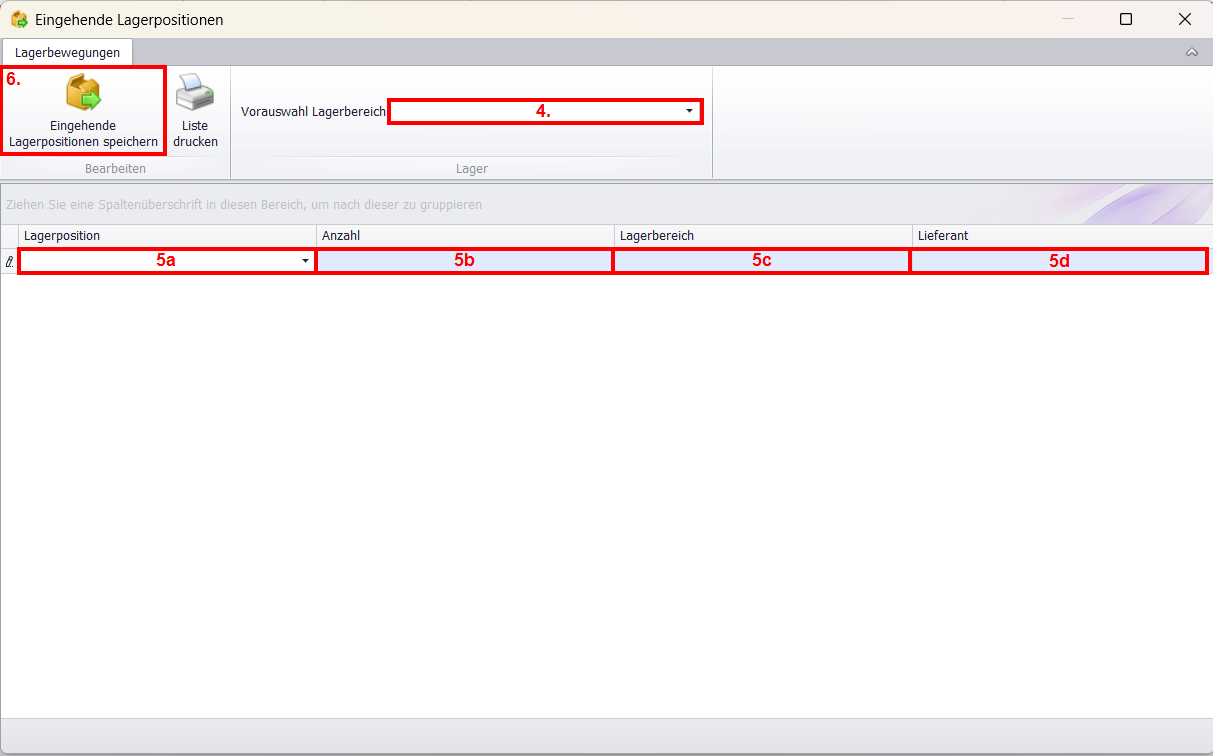
Es öffnet sich ein Dialogfeld.Klicken Sie auf OK.
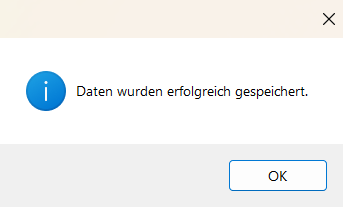
Bei Bedarf können Sie die gebuchten eingehenden Lagerpositionen als Liste drucken:
Klicken Sie im Aktionsmenü auf Liste drucken.
Es öffnet sich die Druckvorschau. Weitere Informationen finden Sie unter Dokumente drucken, exportieren und speichern (Druckvorschau).
So buchen Sie ausgehende Lagerpositionen
Klicken Sie in der Menüzeile auf Verwaltung.
Klicken Sie im Aktionsmenü auf Bewegungen.
Es öffnet sich ein Drop-down-Menü.Klicken Sie auf Ausgehende Positionen.
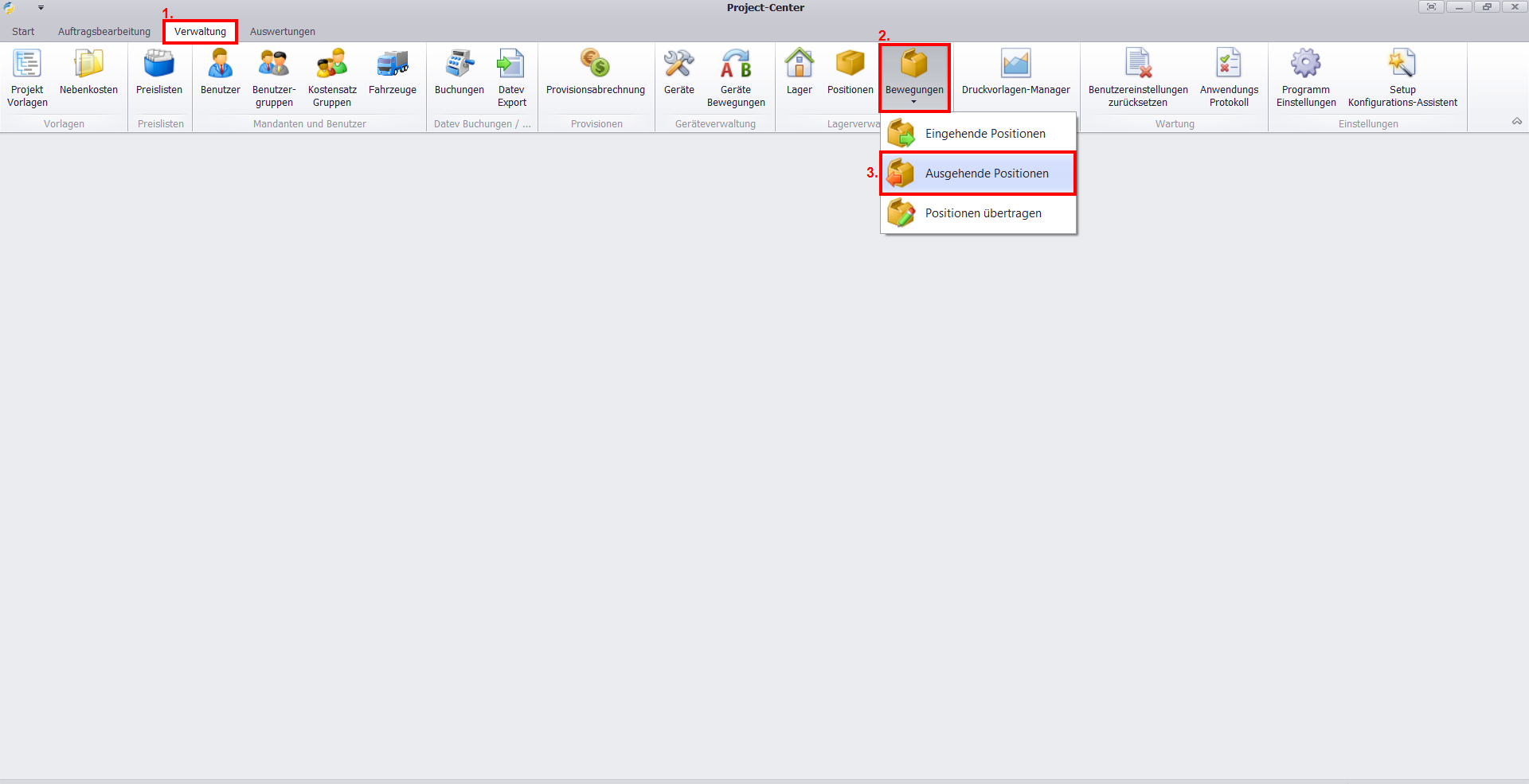
Es öffnet sich das Fenster Ausgehende Lagerpositionen.Klicken Sie in das Feld Projekt und wählen Sie ein Projekt, auf das die Lagerpositionen gebucht werden sollen.
Klicken Sie in das Feld Lieferschein und wählen Sie den Lieferschein, für den Sie die ausgehenden Lagerpositionen buchen möchten. Artikel können auch ohne Lieferschein ausgebucht werden.
Der Lieferschein muss bereits angelegt sein. Weitere Informationen finden Sie unter Lieferantenaufträge / Lieferscheine erstellen.Lagerbereich und wählen Sie den Lagerbereich, aus dem Lagerpositionen entnommen werden sollen. Dieser Lagerbereich wird für alle Positionen übernommen und kann bei jedem Artikel manuell geändert werden.
Klicken Sie auf Artikel übernehmen.
Im unteren Bereich werden die entsprechenden Artikel aufgelistet.Klicken Sie in das Feld Anzahl und geben Sie die Anzahl der Artikel ein, die Sie ausbuchen möchten. Im Feld Verfügbar wird die Anzahl der vorrätigen Artikel in diesem Lagerbereich angezeigt.
Setzen Sie einen Haken ✔️vor alle Artikel, die Sie ausbuchen möchten.
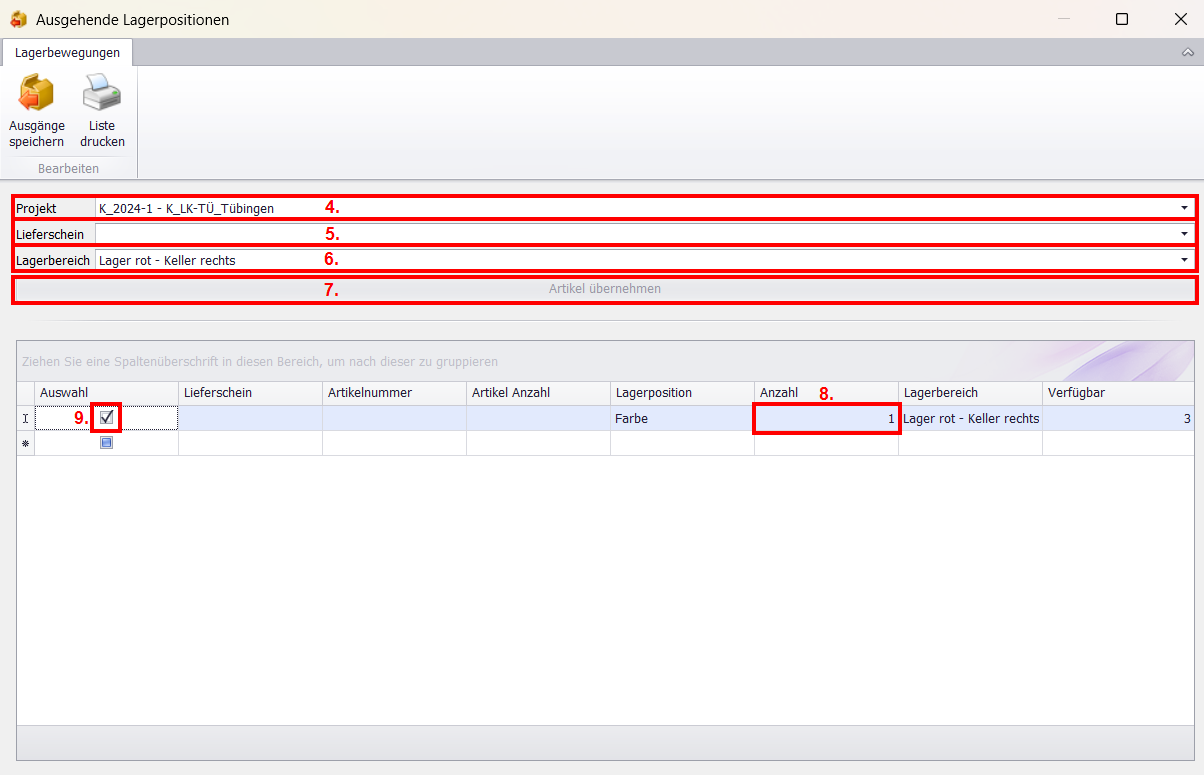
Alternativ können Sie in jeder Zeile manuell Artikel einfügen:
Klicken Sie in das Feld Lagerposition und wählen Sie eine Position aus.
Klicken Sie in das Feld Lagerbereich und wählen Sie den Lagerbereich, aus dem die Positionen genommen werden sollen.
Das Feld Verfügbar wird automatisch ausgefüllt.Klicken Sie in das Feld Anzahl und geben Sie die Anzahl der Artikel ein, die Sie ausbuchen möchten.
Ist die Zahl im Feld Anzahl höher als im Feld Verfügbar erscheint eine Fehlermeldung. Es können nicht mehr Artikel ausgebucht werden, als vorrätig sind.
Klicken Sie im Aktionsmenü auf Ausgänge speichern.
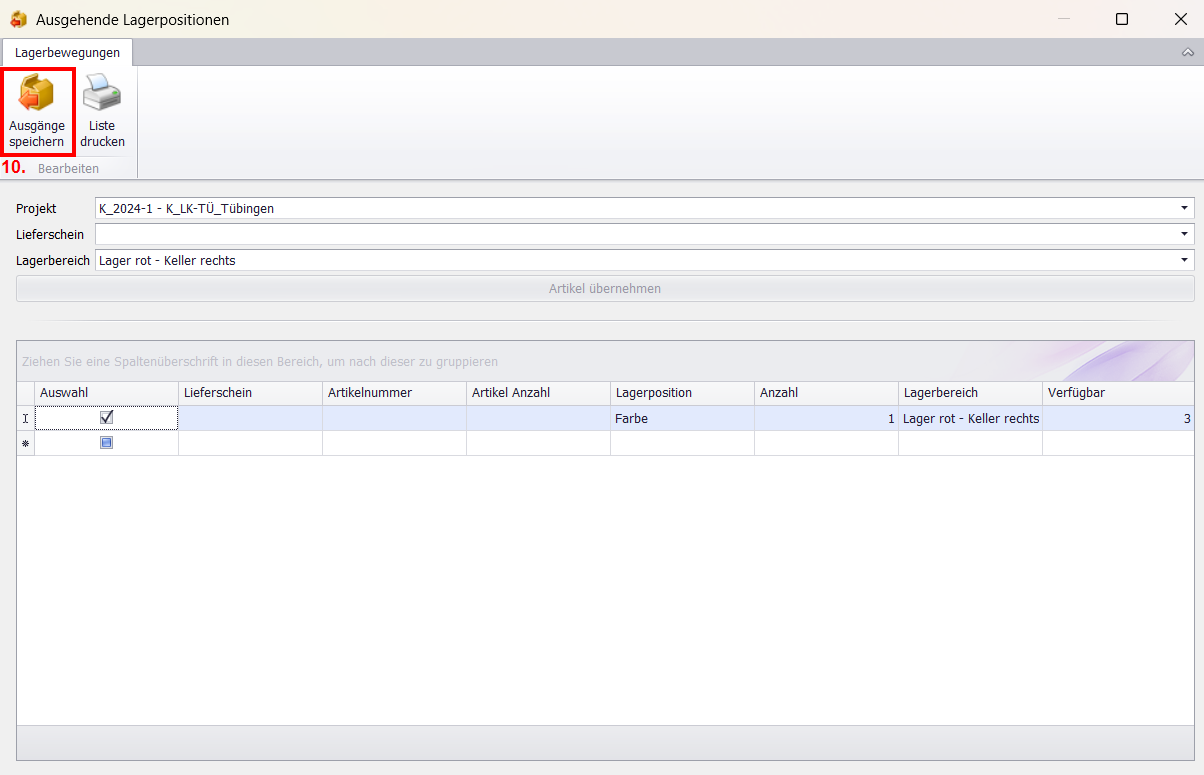
Es öffnet sich ein Dialogfeld.Klicken Sie auf OK.
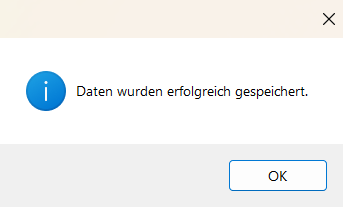
Bei Bedarf können Sie die gebuchten eingehenden Lagerpositionen als Liste drucken:
Klicken Sie im Aktionsmenü auf Liste drucken.
Es öffnet sich die Druckvorschau. Weitere Informationen finden Sie unter Dokumente drucken, exportieren und speichern (Druckvorschau).
So übertragen Sie Lagerpositionen in einen anderen Lagerbereich
Klicken Sie in der Menüzeile auf Verwaltung.
Klicken Sie im Aktionsmenü auf Bewegungen.
Es öffnet sich ein Drop-down-Menü.Klicken Sie auf Positionen übertragen.
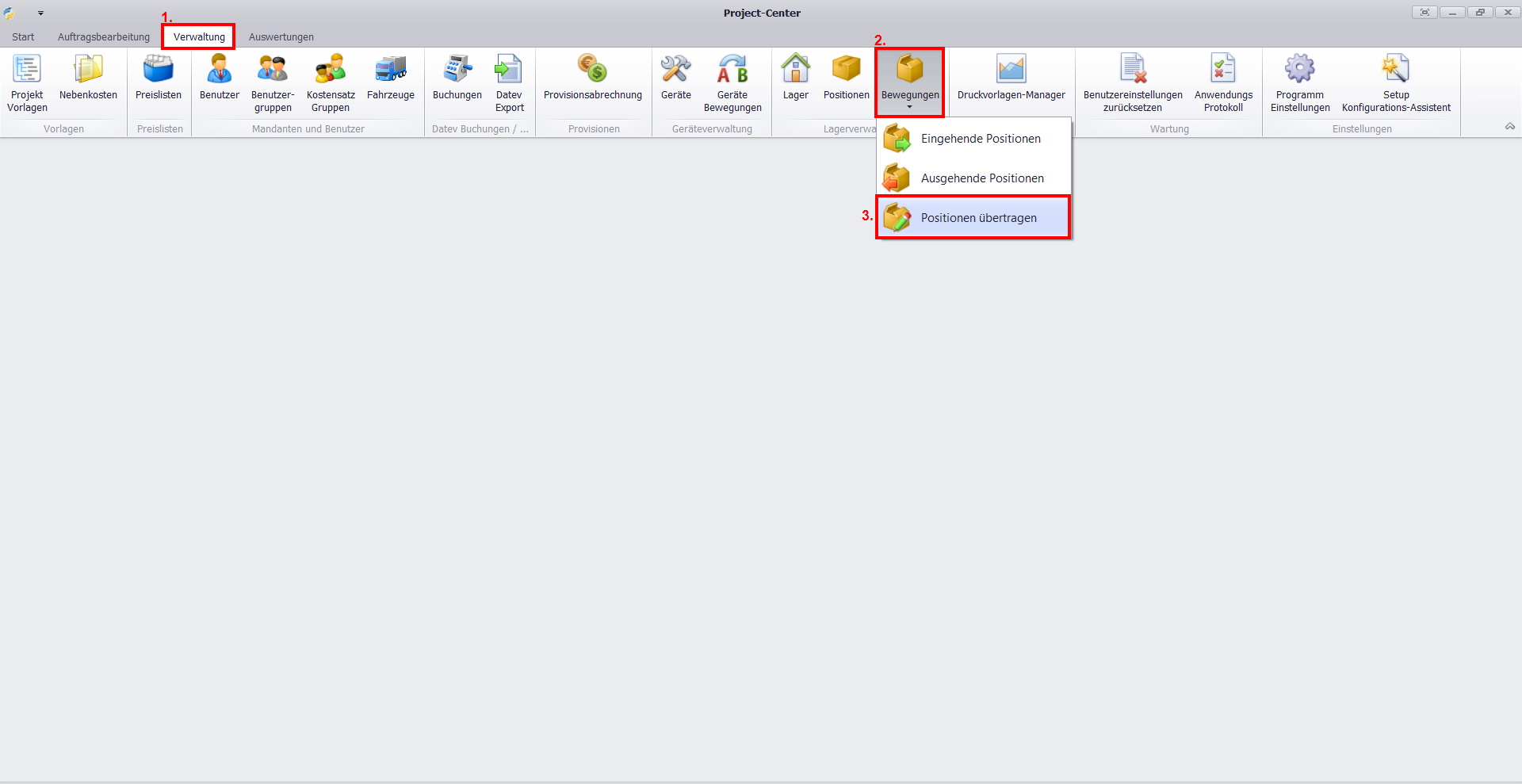
Es öffnet sich das Fenster Lagerpositionen übertragen.Klicken Sie in das Feld
Lagerpositionen und wählen Sie die Lagerposition, die Sie übertragen möchten.
Ausgangs Lagerbereich und wählen Sie den Lagerbereich aus dem die Positionen entnommen werden sollen.
Das Feld Verfügbar wird automatisch ausgefüllt.Ziel Lagerbereich und wählen Sie den Lagerbereich in den die Positionen übertragen werden sollen.
Übertrag und geben Sie die Anzahl der Positionen, die übertragen werden sollen.
Klicken Sie im Aktionsmenü auf Lagerpositionen übertragen.
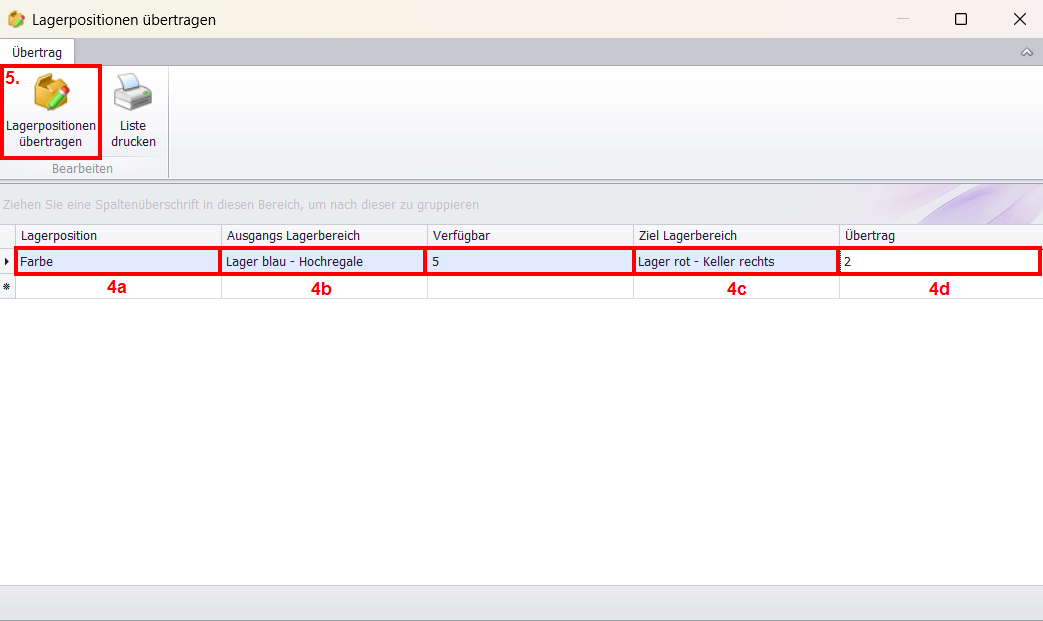
Es erscheint ein Dialogfeld.Klicken Sie auf OK.
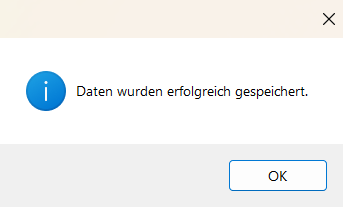
Bei Bedarf können Sie die gebuchten eingehenden Lagerpositionen als Liste drucken:
Klicken Sie im Aktionsmenü auf Liste drucken.
Es öffnet sich die Druckvorschau. Weitere Informationen finden Sie unter Dokumente drucken, exportieren und speichern (Druckvorschau).